公司物流运输管理系统操作手册
tms操作手册

tms操作手册TMS(Transportation Management System)是一种专门用于管理运输物流的系统,它提供了一系列功能和工具,帮助企业有效地管理货物的运输、配送以及相关的运输活动。
本篇文章将为您介绍TMS的操作手册,帮助您更好地利用TMS系统进行运输物流管理。
一、TMS系统概述TMS系统由多个模块组成,包括订单管理、运输计划、运输执行、费用管理、数据分析等。
用户可以通过界面直观地操作这些模块,实现整个运输物流的管理。
下面将对每个模块的操作进行详细介绍。
订单管理:在TMS系统中,订单管理是最基础和核心的模块之一。
用户可以在订单管理中创建订单、编辑订单信息、指派订单负责人以及跟踪订单状态等。
通过订单管理,用户可以方便地管理大量订单,并实时了解订单的进度。
运输计划:运输计划模块用于将订单进行合并,并制定最佳的运输方案。
用户可以根据订单的特点(如货物种类、数量、运达地点等)制定合理的运输计划,以最大程度上节约成本和提高效率。
运输执行:运输执行模块是TMS系统中的关键环节,它负责具体的运输操作。
用户可以在此模块中进行车辆调度、司机管理、货物装卸以及运输过程的监控等。
运输执行模块通过实时跟踪车辆和货物的位置,有效地提高运输的准确性和可控性。
费用管理:费用管理模块用于记录和管理运输过程中产生的各类费用,如运输费用、仓储费用、保险费用等。
用户可以根据实际情况录入相关费用信息,并进行费用统计和分析。
数据分析:数据分析模块是TMS系统的高级功能之一,它基于系统收集的数据进行统计和分析,为用户提供运输物流的整体情况和趋势。
用户可以通过数据分析模块了解运输过程中的瓶颈,优化运输方案,并制定更好的策略。
二、TMS系统操作指南在使用TMS系统之前,用户首先需要登录系统账户,并根据自身权限进行权限设置。
接下来,按照实际情况进行以下操作:1. 创建订单:根据货物的特性和要求,点击订单管理模块中的“创建订单”按钮,填写相应的订单信息,包括起始地、目的地、货物名称、数量等。
景临物流管理系统操作手册
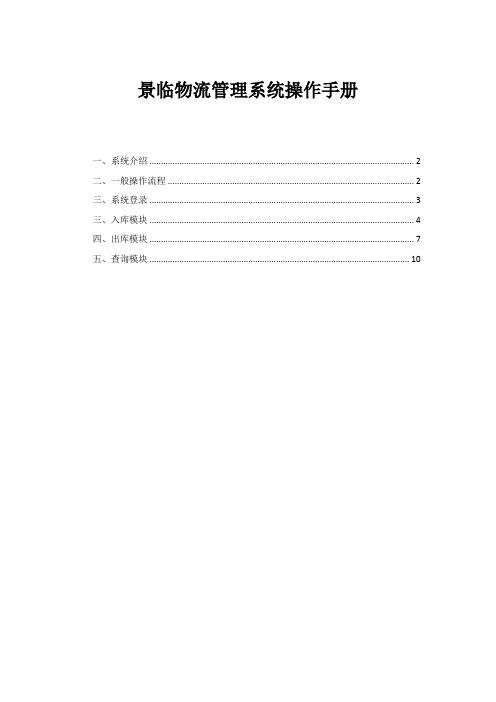
景临物流管理系统操作手册一、系统介绍 (2)二、一般操作流程 (2)三、系统登录 (3)三、入库模块 (4)四、出库模块 (7)五、查询模块 (10)一、系统介绍本系统专用于景临物流公司,用于对业务管理。
其中包括以下模块:·入库模块:用于货物进入堆场的管理·出库模块:用于对货物离开堆场的记录,包括装箱单的打印·查询模块:用于对所有数据的查询,可通过多种查询条件来查询相应的数据。
并有多种统计报表的查询·对账单:用于与客户每个月的对账单的查询和导出·费用统计:用于对所有费用的统计和查询·用户管理:用于系统用户的管理·角色权限管理:用于系统的角色权限管理二、一般操作流程本系统对数据的增删改查,(新增,删除,修改,查询)操作一般如下流程:-新增操作a)点击“添加”按钮,当前窗口所有数据将清空,并处于可修改状态。
b)输入完所有需要填的数据,点击“保存”-修改操作a)点击“修改”按钮,当前窗口所有数据栏位将由只读变成可修改状态。
b)输入完所有需要填的数据,点击“保存”-删除操作a)点击“删除”按钮,弹出确认窗口。
b)点击“确定”,数据删除。
-查询操作a)每个模块窗口底部,都有如下导航条b)。
c)分别代表“第一条”,“上一条”,“下一条”,“最后一条”的功能d)没点击一次,数据将根据按钮功能导航数据。
e)各模块上的对应栏位的数据,将会自动刷新赋值。
三、系统登录选择相应的用户名,每选择一个,右边就会显示当前用户的角色名。
然后输入密码,点击登录。
然后系统主界面打开,如下图所示:打开景临物流系统,点击这个按钮,打开入库模块。
如果有相应栏位有问题,点击保存的时候会弹出提示框,如下图所示当所有数据没有问题的时候,将会提示确认保存的窗口,如下所示如果数据没有问题,保存成功,则会弹出保存成功提示。
此时,这条数据就进入数据库,并存储下来。
四、出库模块在主界面中,点击,打开出库模块按照操作流程可以对入库模块的数据操作,包括增删改查的操作。
物流运输管理系统操作手册物流运输行业资料
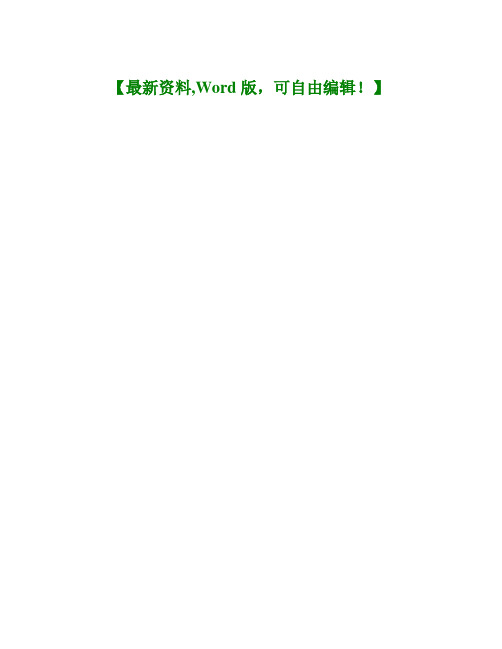
【最新资料,Word版,可自由编辑!】目录预备知识0.1 窗口分布 (3)第一章基础资料1.1 货主/托运商资料 (4)1.2 客户资料 (5)1.3 商品资料 (8)1.4 运力资料 (9)第二章订单管理2.1 托运单输入 (10)2.1.1 托运单费用输入 (12)2.2 托运单确认 (13)2.3 托运单中转 (13)2.4 联运中转-接受托运单 (14)第三章调度管理3.1 空车运力登记 (15)3.2 出车安全检查 (16)3.3 调度配货 (17)3.4 调度单费用录入 (19)3.5 发车确认、终点卸货、车辆任务完成 (19)第四章计费管理4.1 作业单回单登记 (20)4.2 作业单费用输入 (22)4.3 作业单费用审核 (22)第五章查询服务5.1 托运单明细表 (25)5.2 派车清单(汇总) (26)5.3 运输量统计阶段表(按托运单) (27)5.4 运费结算表(零担-按托运单) (28)预备知识1、物流托运调度流程此文摘自:物流学院?2、窗口分布本系统的窗口大都有如下的分布第一章基础资料1.1 货主/托运商资料登陆系统后,单击“业务协同”进入业务协同模块,单击“基本资料”,然后选择“货主/托运商资料”,进入货主/托运商维护界面。
若要新增-货主/托运商资料1、单击“新增”按钮,可以立即输入“货主/托运商资料”。
在蓝色字体“名称”栏中输入货主名称,按Enter键自动带出“简称”。
2、在“货主”、“托运商”、“承运商”、“可拼车”1单选框中勾选该货主对应的身份性质。
3、若勾选“托运单中输入的商品必须存在于商品基本资料中”单选框,则托运单输入时只能选择事先维护好的商品,不能直接在商品明细中输入商品,反之则可以直接输入商品(参见2.1托运单输入)。
4、依次对照输入各栏中的相关信息后单击“保存”来保存输入,或者单击“取消”,放弃刚才的操作。
1“可拼车”表示该货主的货物为普通物品,可以和其他货物混装,拼在同一辆车上。
物流运输操作手册

物流运输操作手册第1章引言 (3)1.1 编写目的 (4)1.2 适用范围 (4)第2章系统概述 (4)2.1 系统功能 (4)2.2 系统操作流程 (4)2.3 系统操作界面 (4)第3章账号管理与登录 (4)3.1 账号注册 (4)3.2 账号登录 (4)3.3 密码找回与修改 (4)第4章订单管理 (4)4.1 订单创建 (4)4.2 订单查询 (4)4.3 订单修改与取消 (4)第5章货物打包与装车 (4)5.1 货物打包规范 (4)5.2 装车操作流程 (4)5.3 货物安全检查 (4)第6章运输过程管理 (4)6.1 运输途中跟踪 (4)6.2 运输时效监控 (4)6.3 运输异常处理 (4)第7章货物交接与验收 (4)7.1 交接流程 (4)7.2 验收标准 (4)7.3 异常处理 (4)第8章费用结算与支付 (4)8.1 费用计算方法 (4)8.2 结算流程 (4)8.3 支付方式 (5)第9章客户服务与投诉 (5)9.1 客户服务流程 (5)9.2 投诉处理 (5)9.3 客户满意度调查 (5)第10章安全管理与应急处理 (5)10.1 安全管理规范 (5)10.2 应急预案 (5)10.3 处理流程 (5)第11章系统维护与升级 (5)11.1 系统维护 (5)11.3 数据备份与恢复 (5)第12章常见问题解答与联系方式 (5)12.1 常见问题解答 (5)12.2 联系方式 (5)12.3 意见反馈与建议 (5)第1章引言 (5)1.1 编写目的 (5)1.2 适用范围 (5)第2章系统概述 (6)2.1 系统功能 (6)2.2 系统操作流程 (6)2.3 系统操作界面 (7)第三章账号管理与登录 (7)3.1 账号注册 (7)3.1.1 注册流程 (7)3.1.2 注意事项 (8)3.2 账号登录 (8)3.2.1 登录流程 (8)3.2.2 登录问题 (8)3.3 密码找回与修改 (8)3.3.1 密码找回 (8)3.3.2 密码修改 (9)第四章订单管理 (9)4.1 订单创建 (9)4.2 订单查询 (9)4.3 订单修改与取消 (9)第五章货物打包与装车 (9)5.1 货物打包规范 (9)5.2 装车操作流程 (10)5.3 货物安全检查 (10)第6章运输过程管理 (11)6.1 运输途中跟踪 (11)6.2 运输时效监控 (11)6.3 运输异常处理 (12)第7章货物交接与验收 (12)7.1 交接流程 (12)7.1.1 准备阶段 (12)7.1.2 交接过程 (12)7.1.3 交接后处理 (13)7.2 验收标准 (13)7.2.1 质量标准 (13)7.2.2 数量标准 (13)7.2.3 包装标准 (13)7.3.1 质量问题 (13)7.3.2 数量问题 (13)7.3.3 包装问题 (14)第8章费用结算与支付 (14)8.1 费用计算方法 (14)8.2 结算流程 (14)8.3 支付方式 (15)第9章客户服务与投诉 (15)9.1 客户服务流程 (15)9.2 投诉处理 (16)9.3 客户满意度调查 (16)第10章安全管理与应急处理 (17)10.1 安全管理规范 (17)10.1.1 安全管理目标 (17)10.1.2 安全管理组织 (17)10.1.3 安全管理制度 (17)10.1.4 安全生产投入 (17)10.1.5 安全教育与培训 (17)10.2 应急预案 (17)10.2.1 应急预案的编制 (17)10.2.2 应急预案的审批与发布 (17)10.2.3 应急预案的修订 (18)10.2.4 应急预案的演练 (18)10.3 处理流程 (18)10.3.1 报告 (18)10.3.2 现场保护 (18)10.3.3 调查与处理 (18)10.3.4 整改与复查 (18)10.3.5 总结与反馈 (18)第11章系统维护与升级 (18)11.1 系统维护 (18)11.2 系统升级 (19)11.3 数据备份与恢复 (19)第12章常见问题解答与联系方式 (20)12.1 常见问题解答 (20)12.2 联系方式 (20)12.3 意见反馈与建议 (21)物流运输操作手册目录第1章引言1.1 编写目的1.2 适用范围第2章系统概述2.1 系统功能2.2 系统操作流程2.3 系统操作界面第3章账号管理与登录3.1 账号注册3.2 账号登录3.3 密码找回与修改第4章订单管理4.1 订单创建4.2 订单查询4.3 订单修改与取消第5章货物打包与装车5.1 货物打包规范5.2 装车操作流程5.3 货物安全检查第6章运输过程管理6.1 运输途中跟踪6.2 运输时效监控6.3 运输异常处理第7章货物交接与验收7.1 交接流程7.2 验收标准7.3 异常处理第8章费用结算与支付8.1 费用计算方法8.2 结算流程8.3 支付方式第9章客户服务与投诉9.1 客户服务流程9.2 投诉处理9.3 客户满意度调查第10章安全管理与应急处理10.1 安全管理规范10.2 应急预案10.3 处理流程第11章系统维护与升级11.1 系统维护11.2 系统升级11.3 数据备份与恢复第12章常见问题解答与联系方式12.1 常见问题解答12.2 联系方式12.3 意见反馈与建议第1章引言科技的飞速发展和社会的不断进步,本书旨在为广大读者提供关于某一领域的基础知识和深入探讨。
物流运输管理操作手册

物流运输管理操作手册第一章物流运输管理概述 (3)1.1 物流运输的定义与作用 (3)1.1.1 物流运输的定义 (3)1.1.2 物流运输的作用 (3)1.2 物流运输管理的目标与任务 (4)1.2.1 物流运输管理的目标 (4)1.2.2 物流运输管理的任务 (4)第二章运输计划管理 (4)2.1 运输计划的制定 (4)2.2 运输计划的执行与监控 (5)2.3 运输计划的调整与优化 (5)第三章运输方式与选择 (6)3.1 陆运管理 (6)3.1.1 概述 (6)3.1.2 公路运输管理 (6)3.1.3 铁路运输管理 (6)3.2 水运管理 (6)3.2.1 概述 (6)3.2.2 海运管理 (7)3.2.3 内河运输管理 (7)3.3 空运管理 (7)3.3.1 概述 (7)3.3.2 货物包装 (7)3.3.3 航线选择 (7)3.3.4 安全管理 (7)3.4 多式联运管理 (7)3.4.1 概述 (7)3.4.2 运输方式选择 (7)3.4.3 节点协调 (7)3.4.4 信息管理 (7)第四章运输合同与招标 (8)4.1 运输合同的签订 (8)4.2 运输合同履行与变更 (8)4.3 运输招标与评标 (8)第五章运输成本与预算管理 (9)5.1 运输成本的构成 (9)5.2 运输成本分析与控制 (9)5.3 运输预算的编制与执行 (9)第六章运输安全管理 (10)6.1 运输安全风险识别 (10)6.1.1 风险类型识别 (10)6.1.2 风险来源识别 (10)6.1.3 风险评估 (10)6.2 运输安全措施与实施 (11)6.2.1 运输工具安全措施 (11)6.2.2 运输环境安全措施 (11)6.2.3 货物安全措施 (11)6.2.4 人员安全措施 (11)6.3 应急处理与报告 (11)6.3.1 应急处理 (11)6.3.2 报告 (11)第七章运输质量管理 (12)7.1 运输质量标准与要求 (12)7.1.1 运输质量标准 (12)7.1.2 运输质量要求 (12)7.2 运输质量监控与改进 (12)7.2.1 运输质量监控 (12)7.2.2 运输质量改进 (12)7.3 客户满意度调查与评价 (13)7.3.1 客户满意度调查 (13)7.3.2 客户满意度评价 (13)第八章运输设备管理 (13)8.1 运输设备的选择与配置 (13)8.1.1 运输设备种类的选择 (13)8.1.2 运输设备功能的选择 (14)8.1.3 运输设备价格的选择 (14)8.2 运输设备的维护与保养 (14)8.2.1 运输设备的日常维护 (14)8.2.2 运输设备的定期保养 (14)8.3 运输设备的更新与淘汰 (14)8.3.1 运输设备更新的时机 (15)8.3.2 运输设备淘汰的方法 (15)第九章仓储与配送管理 (15)9.1 仓储管理 (15)9.1.1 仓储管理的概念与功能 (15)9.1.2 仓储管理的原则 (15)9.1.3 仓储管理的任务 (15)9.2 配送管理 (16)9.2.1 配送管理的概念与功能 (16)9.2.2 配送管理的分类 (16)9.2.3 配送管理的任务 (16)9.3 仓储与配送成本控制 (16)9.3.1 仓储成本控制 (16)9.3.2 配送成本控制 (16)第十章物流信息管理 (17)10.1 物流信息系统的建立与维护 (17)10.1.1 物流信息系统的概念 (17)10.1.2 物流信息系统的建立 (17)10.1.3 物流信息系统的维护 (17)10.2 物流信息采集与处理 (17)10.2.1 物流信息采集 (17)10.2.2 物流信息处理 (18)10.3 物流信息分析与利用 (18)10.3.1 物流信息分析 (18)10.3.2 物流信息利用 (18)第十一章物流运输法规与政策 (19)11.1 物流运输法律法规 (19)11.2 物流运输政策解读 (19)11.3 物流运输行业监管 (19)第十二章人力资源与培训管理 (20)12.1 人力资源规划与配置 (20)12.1.1 人力资源规划 (20)12.1.2 人力资源配置 (20)12.2 员工培训与考核 (21)12.2.1 员工培训 (21)12.2.2 员工考核 (21)12.3 团队建设与激励措施 (21)12.3.1 团队建设 (21)12.3.2 激励措施 (21)第一章物流运输管理概述1.1 物流运输的定义与作用1.1.1 物流运输的定义物流运输是指在物流系统中,通过一定的运输工具和方式,将物品从供应地安全、准时、高效地送达需求地的过程。
物流系统简明操作手册

物流系统简明操作手册第一部分物流系统的运行方法物流系统的运行方法有两种:联谊局域网内的用户可以在IE浏览器的地址栏中输入http://192。
168.0.215,然后回车,出现如(图1—1)所示的界面,选择相应的模块,输入用户名和密码即可登录系统。
图1—1局域网以外的用户可以在IE浏览器的地址栏中输入:http://210.22。
177。
59/wan。
htm,然后回车,同样出现如(图1-1)所示的界面,选择相应的模块,输入用户名密码,即可登录系统。
目前,物流系统中正常使用的模块有三个:物流中心、货运代理和仓储管理。
本手册会利用图释详细地描述每个模块每个功能的操作方法以及需要注意的地方。
第二部分物流中心登录物流中心后,首先可以看到一张如(图2—1)所示的流程总图,物流中心的各项功能在流程图上可以一览无遗(在系统使用过程中,如果想调出这张流程图,只需在工具栏上的快捷按钮“流程图"上单击左键即可).注:(图2—1)中左侧的箭头是用来显示或隐藏左侧的操作菜单的。
图2—1从这张流程图可以看到,物流中心主要有四个功能模块:贸易管理、物流计划、物流业务和物流统计,下面分别进行详细介绍:一、贸易管理贸易管理模块主要的功能是对贸易合同进行管理。
1、合同模板管理单击流程图上的“合同模板”按钮,或者选择“合同管理”→“合同模板管理”→“合同模板管理”菜单,即可进入如(图2-2)所示的“合同模板管理"界面,列表中显示了已经建立的合同模板,在这里可以进行合同模板的新建、删除和查询等操作。
(1)、合同模板新建在(图2—2)的界面中点击“模板新建”按钮,进入如(图2-3)所示界面,可以根据实际需要选择新建的合同模板中的各个元素,其中底色为蓝色的项目是必输项,如果未能正确输入,可能无法保存。
填写完成后,按“模板保存"按钮保存新建的合同模板,或按“合同列表"按钮不保存当前的选择结果直接返回如(图2-2)所示的界面.注:系统中所有需填写的表单中,底色为蓝色的项目或者项目名称旁边有“*”号的都是必输项,一定要正确输入,才能进行保存!(2)、合同模板删除在(图2—2)的界面中选择要删除的合同模板(在合同模板前面的小方框中打勾),点击“模板删除”按钮。
某公司物流运输管理系统操作手册
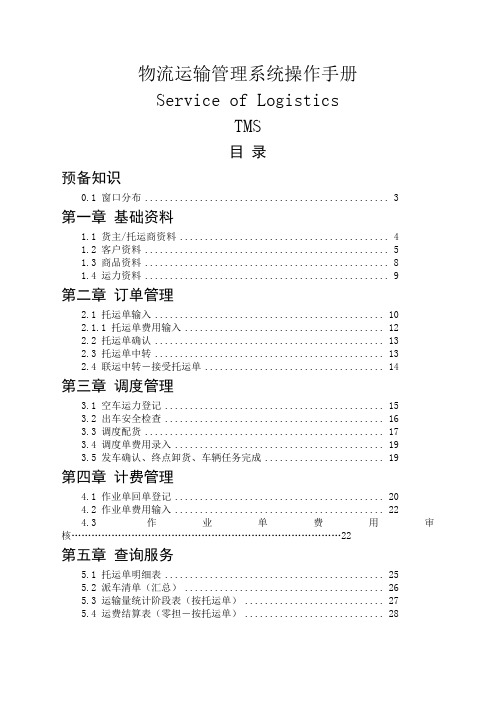
物流运输管理系统操作手册Service of LogisticsTMS目录预备知识0.1 窗口分布 (3)第一章基础资料1.1 货主/托运商资料 (4)1.2 客户资料 (5)1.3 商品资料 (8)1.4 运力资料 (9)第二章订单管理2.1 托运单输入 (10)2.1.1 托运单费用输入 (12)2.2 托运单确认 (13)2.3 托运单中转 (13)2.4 联运中转-接受托运单 (14)第三章调度管理3.1 空车运力登记 (15)3.2 出车安全检查 (16)3.3 调度配货 (17)3.4 调度单费用录入 (19)3.5 发车确认、终点卸货、车辆任务完成 (19)第四章计费管理4.1 作业单回单登记 (20)4.2 作业单费用输入 (22)4.3 作业单费用审核 (22)第五章查询服务5.1 托运单明细表 (25)5.2 派车清单(汇总) (26)5.3 运输量统计阶段表(按托运单) (27)5.4 运费结算表(零担-按托运单) (28)预备知识1、物流托运调度流程此文摘自:物流学院()2、窗口分布本系统的窗口大都有如下的分布第一章基础资料1.1 货主/托运商资料登陆系统后,单击“业务协同”进入业务协同模块,单击“基本资料”,然后选择“货主/托运商资料”,进入货主/托运商维护界面。
若要新增-货主/托运商资料1、单击“新增”按钮,可以立即输入“货主/托运商资料”。
在蓝色字体“名称”栏中输入货主名称,按Enter键自动带出“简称”。
2、在“货主”、“托运商”、“承运商”、“可拼车” 1单选框中勾选该货主对应的身份性质。
3、若勾选“托运单中输入的商品必须存在于商品基本资料中”单选框,则托运单输入时只能选择事先维护好的商品,不能直接在商品明细中输入商品,反之则可以直接输入商品(参见2.1托运单输入)。
4、依次对照输入各栏中的相关信息后单击“保存”来保存输入,或者单击“取消”,放弃刚才的操作。
1“可拼车”表示该货主的货物为普通物品,可以和其他货物混装,拼在同一辆车上。
物流运输管理操作手册

物流运输管理操作手册第1章物流运输管理概述 (3)1.1 物流运输的基本概念 (3)1.2 物流运输管理的重要性 (3)1.3 物流运输管理的目标与任务 (4)第2章物流运输市场分析 (4)2.1 物流运输市场现状 (4)2.2 物流运输市场发展趋势 (4)2.3 物流运输市场竞争力分析 (5)第3章物流运输方式与工具选择 (5)3.1 公路运输 (5)3.1.1 概述 (5)3.1.2 运输工具选择 (5)3.2 铁路运输 (6)3.2.1 概述 (6)3.2.2 运输工具选择 (6)3.3 水路运输 (6)3.3.1 概述 (6)3.3.2 运输工具选择 (6)3.4 航空运输 (6)3.4.1 概述 (6)3.4.2 运输工具选择 (6)第4章物流运输线路规划 (7)4.1 运输线路规划原则 (7)4.1.1 合理性原则 (7)4.1.2 灵活性原则 (7)4.1.3 安全性原则 (7)4.1.4 环保性原则 (7)4.2 运输线路规划方法 (7)4.2.1 图论法 (7)4.2.2 线性规划法 (7)4.2.3 模拟退火法 (7)4.2.4 遗传算法 (8)4.3 运输线路优化策略 (8)4.3.1 运输方式优化 (8)4.3.2 货物集中配送 (8)4.3.3 运输路径优化 (8)4.3.4 运输时间优化 (8)4.3.5 信息化管理 (8)第5章物流运输成本控制 (8)5.1 运输成本构成 (8)5.1.1 运输费用 (8)5.1.3 管理费用 (9)5.1.4 货物损耗及风险费用 (9)5.2 运输成本计算方法 (9)5.2.1 运输成本核算 (9)5.2.2 运输成本分摊 (9)5.3 运输成本控制策略 (9)5.3.1 优化运输网络 (9)5.3.2 加强运输合同管理 (9)5.3.3 提高物流信息化水平 (10)5.3.4 强化运输成本核算与考核 (10)第6章仓储管理与库存控制 (10)6.1 仓储管理基本概念 (10)6.2 仓储设施与设备 (10)6.2.1 仓储设施 (10)6.2.2 仓储设备 (11)6.3 库存控制方法 (11)6.3.1 定量订购法 (11)6.3.2 定期订购法 (11)6.3.3 经济订购批量(EOQ) (11)6.3.4 ABC分析法 (11)6.4 库存管理策略 (11)6.4.1 零库存管理 (11)6.4.2 库存共享 (11)6.4.3 应急库存 (11)6.4.4 供应商管理库存(VMI) (12)第7章货物装卸与搬运管理 (12)7.1 货物装卸搬运设备 (12)7.1.1 设备选型 (12)7.1.2 设备维护与管理 (12)7.1.3 设备更新与改造 (12)7.2 货物装卸搬运作业流程 (12)7.2.1 作业前准备 (12)7.2.2 货物装卸作业 (12)7.2.3 货物搬运作业 (12)7.3 货物装卸搬运安全与效率管理 (13)7.3.1 安全管理 (13)7.3.2 效率管理 (13)7.3.3 质量管理 (13)第8章物流运输合同管理 (13)8.1 运输合同概述 (13)8.1.1 运输合同的定义 (13)8.1.2 运输合同的特点 (13)8.1.3 运输合同的种类 (13)8.2.1 运输合同的签订 (14)8.2.2 运输合同的履行 (14)8.3 运输合同风险防范 (14)8.3.1 货物损失、灭失风险的防范 (14)8.3.2 运输合同纠纷的防范 (14)8.3.3 运输合同变更、解除的防范 (14)第9章物流运输服务质量与绩效评价 (14)9.1 运输服务质量评价指标 (14)9.1.1 时间指标 (14)9.1.2 成本指标 (15)9.1.3 安全性指标 (15)9.1.4 服务水平指标 (15)9.2 运输绩效评价方法 (15)9.2.1 定量评价方法 (15)9.2.2 定性评价方法 (15)9.2.3 综合评价方法 (15)9.3 运输质量与绩效改进措施 (15)9.3.1 优化运输计划 (15)9.3.2 提高运输效率 (15)9.3.3 降低运输成本 (15)9.3.4 提升服务质量 (16)9.3.5 强化安全管理 (16)第10章物流运输信息系统管理 (16)10.1 物流运输信息系统概述 (16)10.2 物流运输信息系统的主要功能 (16)10.3 物流运输信息系统建设与实施 (16)10.4 物流运输信息系统安全管理 (17)第1章物流运输管理概述1.1 物流运输的基本概念物流运输作为现代物流系统的重要组成部分,主要涉及货物从产地到消费地的空间转移活动。
- 1、下载文档前请自行甄别文档内容的完整性,平台不提供额外的编辑、内容补充、找答案等附加服务。
- 2、"仅部分预览"的文档,不可在线预览部分如存在完整性等问题,可反馈申请退款(可完整预览的文档不适用该条件!)。
- 3、如文档侵犯您的权益,请联系客服反馈,我们会尽快为您处理(人工客服工作时间:9:00-18:30)。
【最新资料,Word版,可自由编辑!】物流运输管理系统操作手册ServiceofLogisticsTMS目录第五章查询服务5.1托运单明细表 (25)5.2派车清单(汇总) (26)5.3运输量统计阶段表(按托运单) (27)5.4运费结算表(零担-按托运单) (28)预备知识1、物流托运调度流程2、窗口分布本系统的窗口大都有如下的分布第一章基础资料1.1货主/托运商资料登陆系统后,单击“业务协同”进入业务协同模块,单击“基本资料”,然后选择“货主/托运商资料”,进入货主/托运商维护界面。
若要新增-货主/托运商资料1、单击“新增”按钮,可以立即输入“货主/托运商资料”。
在蓝色字体“名称”栏中输入货主名称,按Enter键自动带出“简称”。
2、在“货主”、“托运商”、“承运商”、“可拼车”1单选框中勾选该货主对应的身份性质。
3、若勾选“托运单中输入的商品必须存在于商品基本资料中”单选框,则托运单输入时只能选择事先维护好的商品,不能直接在商品明细中输入商品,反之则可以直接输入商品(参见2.1托运单输入)。
4、依次对照输入各栏中的相关信息后单击“保存”来保存输入,或者单击“取消”,放弃刚才的操作。
1“可拼车”表示该货主的货物为普通物品,可以和其他货物混装,拼在同一辆车上。
/托运商资料1、单击“查找”按钮,你可以立即查找“货主/托运商资料”,系统显示查找条件窗口。
2、单击“清除条件”则会清除输入的查询条件。
3、单击“取消”则取消操作退回原来的界面。
单击此按钮单选此处限定托运单输入中是否可以直接输入商若要修改和删除-货主/托运商资料1、通过查找功能找到想要修改的记录(资料来源必须为当前用户所在的机构)。
2、修改记录后单击“保存”保存修改结果,您也可以单击“取消”放弃修改。
3、单击“删除”可以直接删除记录,资料的删除是永久性的,若单击“删除”后系统提示不能删除则表示改资料已经被引用,需要选择/输入“资料状态”下拉框为删除,这样的删除为逻辑删除。
1.2客户资料登陆系统单击“业务协同”,进入“基本资料---客户资料”进入“客户资料”界面。
这里维护的是托运商对应的收货客户的基本资料。
若要新增-客户资料1、 单击“新增”按钮,可以立即输入“客户资料”。
在“货主/托运商”下拉框中选择/输入所属货主名称。
2、 在蓝色字体“名称”中输入客户名称,按Enter 键自动带出“简称”。
3、 然后依次对照输入各栏中的相关信息后单击“保存”来保存输入,或者单击“取消”,放弃刚才的操作。
单击此按钮查资料状若要新增-详细地址资料1、 在新增客户的界面基础之上,单击“保存”按钮保存输入数据。
2、 单击蓝色按钮“详细地址资料”弹出“客户详细地址资料”对话框,输入相关信息后单击“保存”按钮保存输入(参见下图)。
新增地址资该地址所在的地址类型分为装货地址卸货地址两类,将在托运单输入选择客户地址若要查找-客户资料1、单击“查找”按钮,你可以立即查找“客户资料”。
系统显示查找条件窗口。
2、单击“清除条件”则会清除输入的条件。
3、单击“取消”则取消操作退回原来的界面。
若要修改和删除-客户资料1、通过查找功能找到想要修改的记录(资料来源必须为你所在的机构)。
2、修改记录后单击“保存”保存修改结果,您也可以单击“取消”放弃修改。
3、单击“删除”可以直接删除记录,资料的删除是永久性的,若单击“删除”后系统提示不能删除则表示改资料已经被引用,需要把“资料状态”改变为删除,这样的删除为逻辑删除。
(参见1.1货主/托运商资料)。
1.3商品资料登陆系统进入业务协同模块,单击“基本资料-----商品资料”。
进入商品资料维护界面。
若要新增-商品资料1、单击“新增”按钮,可以立即输入“商品资料”。
2、在“货主/托运商”下拉框中选择/输入所属货主名称,在蓝色字体“货号”、“品名”中分别输入商品货号、名称,按Enter键自动带出“简称”。
在“统一分类”和“商品分类”下拉框中选择/输入所属的类别,在“整件单位”中输入单位转换关系2。
3、然后依次对照输入各栏中的相关信息后单击“保存”来保存输入,或者,单击“取消”,放弃刚才的操作。
2这是一个单位转换关系,比如一箱中保换十件产品则写作:箱=10×件。
若要查找-商品资料(同于客户资料查找)1、 击“查找”按钮,你可以立即查找“商品资料”。
系统显示查找条件窗口。
2、 单击“清除条件”则会清除输入的条件。
3、 单击“取消”则取消操作退回原来的界面。
若要修改和删除-商品资料(同于客户资料修改和删除)1、 通过查找功能找到想要修改的记录(资料来源必须为你所在的机构)。
2、 修改记录后单击“保存”保存修改结果,您也可以单击“取消”放弃修改。
3、 单击“删除”可以直接删除记录,资料的删除是永久性的,若单击“删除”后系统提示不能删除则表示改资料已经被引用,需要把“资料状态”改变为删除,这样的删除为逻辑删除。
此文摘自:物流学院?第二章订单管理2.1托运单输入登陆系统单击“运输管理”,进入“订单管理----托运单输入”。
进入托运单维护界面。
若要新增-托运单输入批注21、系统自动处于“新增”状态,您可以立即输入“托运单输入”3。
2、在“托运商”、“装货客户”、“装货地区”、“收货客户”、“收货地区”下拉框中分别选择/输入托运商、装货客户、装货地区、收货客户、收货地区名称/代号。
3、然后依次对照输入各栏中的相关信息后单击“保存”来保存输入,或者,单击“取消”放弃刚才的操作,若有备注信息需要输入,请单击“备注”在“备注窗口”中输入备注信息。
4、在明细中输入产品的货号、整箱数量、拆零数量、货号和单价等其中商品数量必须输入5、单击“增加明细”按钮可以增加一条新的明细,单击“删除明细”按钮以删除选中的明细。
6、输入完成后,单击“保存”按钮来保存输入,或者单击“取消”,放弃刚才的操作。
7、保存后系统提供两种托运单打印模式单击“打印”打印托运单,单击“打印零担托运单”打印零担托运单。
3这将依据您的权限。
如果您有“新增”权限,则在打开“托运单输入”后,立即处于新增状态。
如果您没有“新增”权限而有“查找”权限,系统自动转入查找状态并显示“查找”对话框。
诀窍 在明细中输入货号,按Enter 键后,光标将停留在“数量”一栏,您可以立即输入数量。
使用同样的方法,直到输入“批号”。
输入批号按下Enter 键后,系统自动产生一条空白明细,并且光标停留在“货号”位置,您可以立即输入。
在“货号”位置直接输入“”,系统将显示货号查找对话框。
在本系统中,您可以单击显示相应的查找对话框,例如显示查找商品、地址的对话框,在查找对话框中,选中您需要的记录,单击“确定”后系统自动“带出”选定的资料,或者直接双击该记录。
其它带有的字段也可以同样处理。
2.1.1托运单费用输入若要录入-托运单费用(根据实际情况,托运费可在托运单或作业单里录入)1、 在托运单基本数据输入完成后,单击“相关计费”。
2、 单击“新增明细”弹出新增的一条费用明细,单击“相关单位”下拉框选择/输入费用给付单位,单击“费用”下拉框选择/输入某一种类费用,并在同一栏相关位置输入金额。
3、 若要增加费用则第一条输入完毕后继续单击“新增明细”输入费用,若要删除某一费用选定该行单击“删除明细”即可。
4、 费用输入完毕后,单击“保存”按钮来保存输入,或者单击“取消”,放弃刚才的操作。
打印普通托运单打印零担托运单商品明细可直接输入商品名称托运单状新增明若要查找-托运单资料(同于客户资料查找)1、 单击“查找”按钮,你可以立即查找“运力资料”。
系统显示查找条件窗口。
2、 单击“清除条件”则会清除输入的条件。
3、 单击“取消”则取消操作退回原来的界面。
若要修改和删除-托运单资料(同于运力资料修改和删除)1、 通过查找功能找到想要修改的托运单。
2、 修改记录后单击“保存”保存修改结果,您也可以单击“取消”放弃修改。
3、 如果托运单的状态是“输入完成”单击“删除”可以直接删除记录,资料的删除是永久性的,若单击“删除”后系统提示不能删除则表示该资料已经被引用。
2.2托运单确认登陆系统单击“运输管理”进入运输管理模块单击“订单管理”然后单击“托运单输入”进入托运单输入界面。
若要确认一托运单输入1、通过查找功能找到想要确认的托运单,或托运单保存后不退出“托运单输入”界面。
2、单击“立即作业”弹出对话框,单击“确认”即可完成托运单确认。
给付单位费用金新增费用相关计费用种类3、 然后单击“关闭”按钮关闭当前窗口回到托运单输入界面,可继续单击“新增”按钮新增托运单,如须立即确认可继续上述操作。
2.3托运单中转登陆系统单击“运输管理”,进入运输管理模块单击“订单管理”然后单击“托运单输入”进入托运单输入界面。
若要中转一托运单1、 通过查找功能找到想要确认的托运单,或托运单输入保存后不退出“托运单输入”界面2、 在“中转分公司”下拉框中选择/输入中转分公司名称。
3、 单击“保存”保存输入数据。
4、 确认该托运单(参见2.2托运单确认)。
保存后单击立即作弹出立即作业对单击确认即可完成托运单确此文摘自:物流学院? 2.4联运中转-接收托运单。
登陆系统单击“运输管理”,进入运输管理模块单击“订单管理”,然后单击“联运中转-接收托运单”,进入联运中转-接收托运单界面。
若要接收-中转托运单1、 通过查找功能找到需要接收的托运单。
2、 单击选定选定需要接收的某一张托运单,选定的托运单背景为灰色,其余为白色背景单击“接收托运单”完成托运单接收。
选择中转分公司后保存选择结果选择中转分公司第三章调度管理3.0运力管理进入“运力管理—基本资料--车主/承运商资料”,进入承运商维护界面,若录入的承运商重名时系统会做出提示,但允许保存。
若要区别重名的承运商,请输入车主或承运商相关负责人的身份证号,或在承运商名字后注明所在地。
其中蓝色字段“名称”填写车主/承运商,“类型”下拉选择车主、车主承运商或车队承运商属性,根据实际的需求。
进入“运力管理—基本资料—人员资料”,进入人员资料的界面,输入了驾驶员的“驾驶证号”即可带出“身份证号”,同时要求身份证号的唯一性,若驾驶员姓名重复时进行提示。
登陆系统单击“运力管理”,进入后单击“基本资料---运力资料”。
进入运力资料界面。
若要新增-运力资料。
1、 单击“新增”按钮,你可以立即输入“运力资料”。
接收托运单按选定的托运单(灰色背未选定的托运单(白色2、 在蓝色字体“车号”栏中输入车牌号,在车辆种类下拉框中选择/输入所属种类。
在“承运商”4栏中输入承运商名称。
3、 然后依次对照输入各栏中的“发动机号、购置证号和车架号等相关信息后,单击“保存”操作,或单击“取消”放弃刚才的操作。
